WordPress Admin Şifresi Değiştirme (3 Yöntemle Detaylı Anlatım)

Bütün insanlar ara ara şifrelerini yenilemelidir. WordPress admin şifresi değiştirme işlemini oldukça kolay yapılabiliyor ancak bunun için sitenizi kurduğunuzda kullandığınız eposta hesabına erişim gerekiyor. Eğer erişiminiz yoksa, işler biraz karışıyor. Neyse ki bu durumun da bir kaç çözümü bulunuyor.
Bu rehberde öğreteceklerimiz:
- Giriş ekranı aracılığıyla WordPress şifresi sıfırlama.
- Yönetici panelinden WordPress admin şifresi değiştirme.
- WordPress phpMyAdmin şifre değiştirme.
Teknik kısma geçmeden önce, biraz WordPress şifre değiştirmenin niçin önemli olduğundan konuşalım!
WordPress Şifrenizi Niçin Değiştirmeniz Gerekebilir
Herhangi bir şifreyi değiştirmek zor bir iş değildir. Hatta, güvenlik açısından baktığımızda yapabileceğiniz en mantıklı şeylerden birisi. Özelliklede şifrelerinizi birden fazla platform üzerinde kullanıyorsanız, ara ara bu şifreleri güncelleyerek başkalarının hesaplarınıza erişmesinin önüne geçebilirsiniz.
Elbette aynı şifreleri tekrar tekrar kullanmaktan kaçınmalıyız, ancak çoğu kişi bu tavsiyeye kulak asmıyor. Artı olarak, her bir web sitesi için farklı bir şifre kullansanız da, güvenlik ihlalleri yine yaşanabilir. Dolayısıyla WordPress şifre değiştirerek önlem alabilirsiniz.
Güvenlik endişelerinin yanında, WordPress şifre değiştirme niçin gerekli olabilir:
- Hesabınızı biriyle paylaşmış olabilir ve bu yüzden erişimi tekrar kendi elinize almanız gerekebilir.
- Birisi şifrenizin ne olduğunu öğrenmiş olabilir.
- Birisi şifrenizin ne olduğunu öğrenmiş olabilir.
- En basit şekliyle, şifrenizi unutmuş olabilirsiniz (hepimiz bu suçu işliyoruz).
Eğer bu durumlardan birine düştüyseniz, WordPress admin şifresi değiştirme oldukça kolay. Hatta günümüzde çoğu platform şifre değiştirme işlemini oldukça hızlı ve sorunsuz şekilde yapabiliyor. Sonuçta hesabınızın güvende olması onların da kazancına, aksi takdirde o siteyi kullanmaya devam etmeyebilirsiniz.
Bütün bunları aradan çıkardığımıza göre, şimdi WordPress şifre değiştirme nasıl yapılır anlatalım.
WordPress Admin Şifresi Değiştirme (3 Yöntem)
Sıradaki bölümlerde unutulan WordPress şifresi nasıl tekrar alınır bahsedeceğiz. Bu yöntemlerden ilkinde, WordPress hesabınızda kayıtlı eposta adresini kullanıyorsunuz. Alternatif olarak, ikinci yöntem hesabınıza girmiş durumdaysanız yönetici panelinden eposta erişimi olmaksızın yapılabiliyor.
Son olarak, WordPress şifresini veritabanından nasıl sıfırlanır göstereceğiz, bu sayede eposta veya yönetici paneli erişimi olmaksızın şifre yenileyebilirsiniz. Hemen başlayalım!
1. Giriş Ekranı Aracılığıyla WordPress Şifre Değiştirme
Her bir WordPress sitesinin kendi giriş ekranı bulunur, tüm site içinde kayıtlı tek kullanıcı olsanız da bu durum geçerlidir. Herhangi bir değiştirme olmadan, görünümü aşağıdaki gibidir:
İki alan bulunuyor, birisi kullanıcı adı veya eposta adresi, diğeri ise şifreniz. Bu rehberi okuduğunuza göre, muhtemelen şifrenizi unuttunuz. Bu durumda ilk iş kutunun altında bulunan Parolanızı mı unuttunuz? yazısına tıklamak olmalı.
Ardından WordPress ya kullanıcı adınızı ya da hesabınızda kayıtlı eposta adresinizi yazmanızı isteyecek. Gerekli bilgiyi verdikten sonra Yeni parola al butonuna tıklayın:
Sistem size birisinin WordPress şifresini değiştirmeyi talep ettiğini bildiren bir eposta gönderecek. Eğer beklemiyorken bu epostalardan birini alırsanız, birisi sitenizi ele geçirmeye çalışıyor olabilir. Bu durumda, hem WordPress hem de eposta şifrelerimizi değiştirmek mantıklı olacaktır:
Şimdi, e-postanın içindeki şifre değiştirme bağlantısına tıklayın ve yeni pencere açılsın. Burada dilerseniz WordPress sizin için güçlü bir şifre oluşturuyor:
Dilerseniz istediğiniz şifreyi kullanabilirsiniz. Ancak eğer yukarıdaki gibi bir şifre kullanmak istememenizin nedeni hatırlama zorluğuysa buna yardımcı bazı araçlar var. Eğer siteler için güvenli şifreler oluşturmak ve giriş yaparken hatırlamak zorunda olmak istemiyorsanız, şifre yöneticileri harika bir çözümdür.
Her durumda, bir şifre belirledikten sonra Parola Sıfırla butonuna tıklamanız gerekiyor. Ardından aşağıdaki gibi her şeyin sorunsuz çalıştığına dair bir onay mesajı göreceksiniz:
Tüm işlem bir kaç dakika sürecektir, tabi yeni şifre düşünürken çok zaman harcamazsanız. Şimdi WordPress şifre değiştirmenin bir diğer yoluna geçelim.
2. Yönetici Panelinden WordPress Admin Şifresi Değiştirme
Eğer WordPress yönetici paneline giriş yaptıysanız, epostanızı kullanmadan buradan WordPress şifrenizi değiştirmeniz mümkün. Bu yöntem, özellikle de eposta adresinize erişimizin olmadığı durumlarda oldukça faydalıdır fakat WordPress oturumunun kapatılmamış olması gerekir.
Bunu yapabilmek için yönetici paneline gidin ve Kullanıcılar > Profiliniz bölümüne gidin. Bu bölümde, isminizden kullanıcı adınıza, eposta adresinize ve hatta profil fotoğrafınıza, hesabınızla ilgili bütün bilgileri içeriyor:
Daha da önemlisi aynı bölümün hemen altında, Hesap Yönetimi adında bir bölüm bulunuyor ve buradan WordPress şifrenizi, mevcut şifreyi hatırlamasanız bile değiştirebilirsiniz. Tüm yapmanız gereken Parola oluştur butonuna tıklamak.
Bunu yaptığınızda, WordPress sizin için güvenli bir şifre oluşturur. Bu şifreyi silerek istediğinizi yazabilirsiniz. Unutmayın, eğer WordPress şifrenizin zayıf olduğunu düşünürse, yine de kullanmak istediğinizi belirtmeniz gerekiyor.
Şüphesiz, güvenli ve eşsiz bir şifre kullanmalısınız. Bu şifreyi girdikten sonra sayfanın en altında bulunan Profili güncelle butonuna tıklayın.
Bu yöntemi kullanmak WordPress oturumunu bile sonlandırmaz. Aynı sekme tekrar yüklenir ve Profil güncellendi mesajını görürsünüz.
Bazı insanlar bu mesajı almıyor ve işlemin başarısız olduğunu düşünerek WordPress şifrelerini tekrar değiştiriyorlar. Eğer başarılı olup olmadığınızı kontrol etmek istiyorsanız tüm yapmanız gereken oturumu kapatmaktır. Tekrar giriş yaparken yeni şifrenizi denediğinizde çalıştığını göreceksiniz.
Eğer herhangi bir sebepten dolayı sitenize erişemiyorsanız, bir önceki yöntemi deneyebilirsiniz.
3. WordPress phpMyAdmin Şifre Değiştirme
Bu son bölümde, doğrudan sitenizin veritabanını kullanarak WordPress şifresi nasıl değiştirilir göstereceğiz. Bu yöntem diğer ikisinden oldukça farklı ve sadece ikisinin de işe yaramadığı durumlarda tercih edilmeli.
WordPress’de ne zaman bir değişiklik yapsanız, platform bu değişikliği sitenizin veritabanına kaydeder. Bu veritabanı içinde hesabınızın ve diğer herkesin şifreleri dahil sitenizin bütün değerlerini görebilirsiniz. Elbette WordPress bu veriyi şifreliyor, dolayısıyla birisi veritabanınıza erişim sağlasa da çok fazla zarar verebilmeleri mümkün değil.
WordPress veritabanını düzenlemek hassas bir işlemdir. Eğer yanlış bir değeri değiştirirseniz, sitenize ciddi zarar verebilirsiniz. Bu sebeple veritabanınıza güvenli şekilde nasıl erişeceğinizi ve yedek oluşturabileceğinizi göstereceğiz.
Çoğu durumda, web hosting sağlayıcıları kontrol paneli aracılığıyla veritabanına erişim sağlıyor. Örneğin Hostinger kontrol panelini açtığınızda Veritabanları adında bir bölüm görürsünüz. Burada veritabanlarıyla ilgili birkaç seçenek bulunuyor ancak bizi ilgilendiren phpMyAdmin:
phpMyAdmin, veritabanlarını görüntülemenizi ve basit bir arayüz kullanarak etkileşime geçebilmenizi sağlayan güçlü bir araçtır. Erişim sağladığınızda ekranın sol tarafında veritabanları listesini görebilirsiniz:
Yukarıdaki örnekte birden fazla WordPress sitesi için tekli hosting hesabı kullanıyoruz, bu yüzden listede çok fazla öğe bulunuyor. Çoğu durumda bu listede tek bir tane bulunuyor olacaktır.
Sıradaki ekranda, sağ tarafta veritabanlarını oluşturan tabloları göreceksiniz. Örneğin sitenizdeki yorumlar, yazılar ve hatta kullanıcılar için tablolar bulunur:
Bu sekmeye daha sonra tekrar geleceğiz. Şimdi, ekranın en üstüne bakın ve Export sekmesine tıklayın. Buradan veritabanı içeriğini tek bir SQL dosyasına çıkarabilirsiniz. Bunu yapabilmek için Quick seçeneğine ve ardından Go butonuna tıklayın:
Şimdi, phpMyAdmin bilgisayarınıza bir dosya indirecek. Bu dosyayı, unutmayacağınız güvenli bir yerde saklayın çünkü yanlış bir değeri değiştirmeniz durumunda hayatınızı kurtaracak.
Bunu aradan çıkardığımıza göre şimdi ekranın üzerinde bulunan Structure sekmesine tıklayın. Burada veritabanı tablolarını tekrar göreceksiniz. Bizim aradığımız wp_users tarzı bir şey:
Yukarıdaki örnekte Users tablomuzun bizim söylediğimizden farklı bir isme sahip olduğunu fark edeceksiniz. Bunun sebebi, bazı hosting firmaları veritabanını kurarken önlem olarak ekliyor olması, bu sayede saldırganların erişim kazanması daha da zorlaşıyor.
Her durumda, sıradaki ekranda sitenizde kayıtlı kullanıcıların listesini göreceksiniz:
Bir test sitesi kullandığımız için burada tek bir hesap bulunuyor. Bu tek sıra, hesapla ilgili kullanıcı adı, şifre ve eposta dahil bütün bilgileri içeriyor.
Hesabınızın şifresi user_pass kolonu altında görünecektir. Ancak burada gördüğünüz değerler şifrelenmiştir, dolayısıyla herhangi birisi veritabanınıza erişerek onları kopyalayamaz. Diğer bir deyişle, ekran görüntüsünde gördüğünüz şifre gerçek şifremiz değil, daha çok şifrelenmiş bir şifre.
Ancak bu durum, gerçek şifreyi değiştirmenize engel değil. Bunun için şifresini değiştirmek istediğiniz kullanıcının sırasının sol tarafında bulunan Edit butonuna tıklayın. Sıradaki ekranda user_pass dahil daha önce gördüğünüz değerlerin alanlarını göreceksiniz:
WordPress admin şifresi değiştirme için user_pass sırasındaki Value kolonunun içeriğini değiştirmelisiniz.
Ardından yeni şifrenizi şifrelemeniz gerekiyor. Yeni şifrenizi yazdığınız yerin solunda bulunan Function menüsünü açın ve MD5 seçeceğini seçin:
MD5, WordPress’in şifrelerinizi şifrelemek için kullandığı algoritmadır. Hazır olduğunuzda ekranın sağ alt köşesinde bulunan Go butonuna tıklayın ve değişiklikler kaydedilsin.
Eğer veritabanınızın wp_users tablosunu tekrar kontrol ederseniz, kullanıcınızın user_passkolonunda şifrelenmiş yeni değeri görebilirsiniz. Hepsi bu kadar, artık WordPress phpMyAdmin şifre değiştirme işlemi nasıl yapılır artık biliyorsunuz!
Ayrılmadan önce, bu yöntemi kullanarak web sitenizde bulunan diğer hesapların şifrelerini de değiştirebileceğinizi unutmayın. Ancak başka bir kullanıcının şifresini zorla değiştirmek için çok az sebep bulunuyor. Kısacası, eğer bir kullanıcı hesabına erişimi komple kaybederse, bu yöntemi kullanarak yardımcı olabilirsiniz.
Daha Fazla Bilgi
Daha derinlemesine ve ayrıntılı WordPress ipuçları için aşağıdakilere göz atabilirsiniz:
- WordPress Veritabanında Ara ve Değiştir Nasıl Yapılır
- WordPress Özel CSS Ekleme
- WordPress Önbellek Temizleme
- En İyi WordPress Instagram Eklentileri
- En İyi 30 WordPress SEO Teknikleri
Sonuç
Şifrenizi sıfırlamak her zaman kolay olmalı. Ancak bu süreç sıklıkla kayıt olduğunuzda kullandığınız eposta adresine erişim gerektiriyor. Eğer erişiminiz yoksa işler karışabiliyor. İyi haber ise, gördüğümüz üzere veritabanı aracılığıyla WordPress admin şifresi değiştirilebiliyor.
Yukarıda gösterdiğimiz yöntemlerle WordPress admin şifresi değiştirme konusunda soruların mı var? Aşağıdaki yorumlar bölümünde konuşalım!

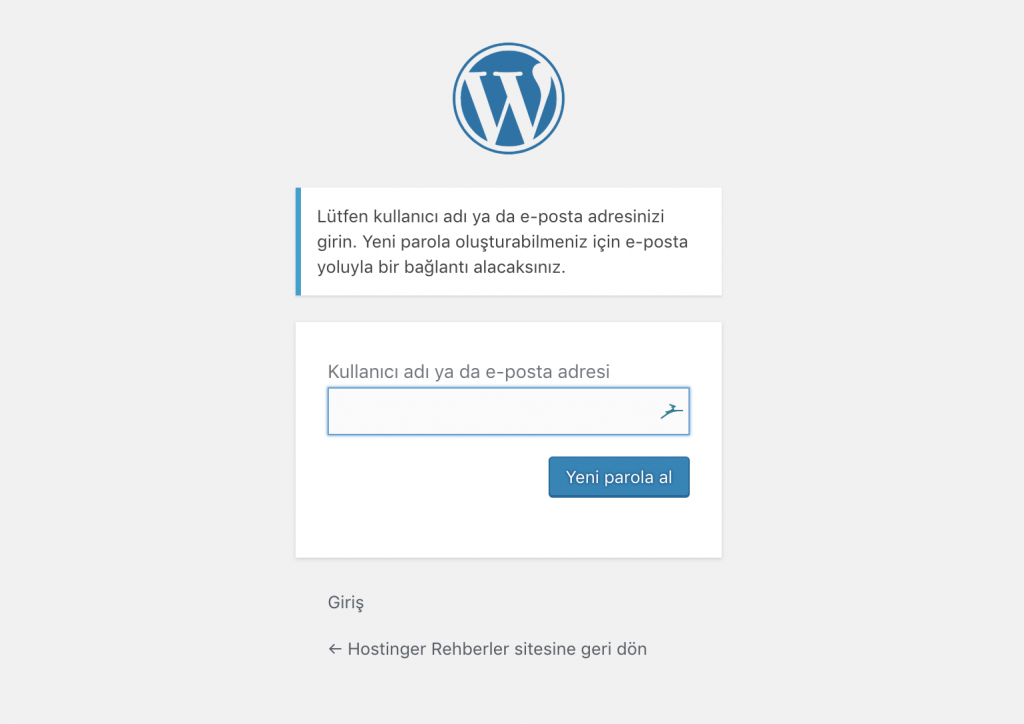



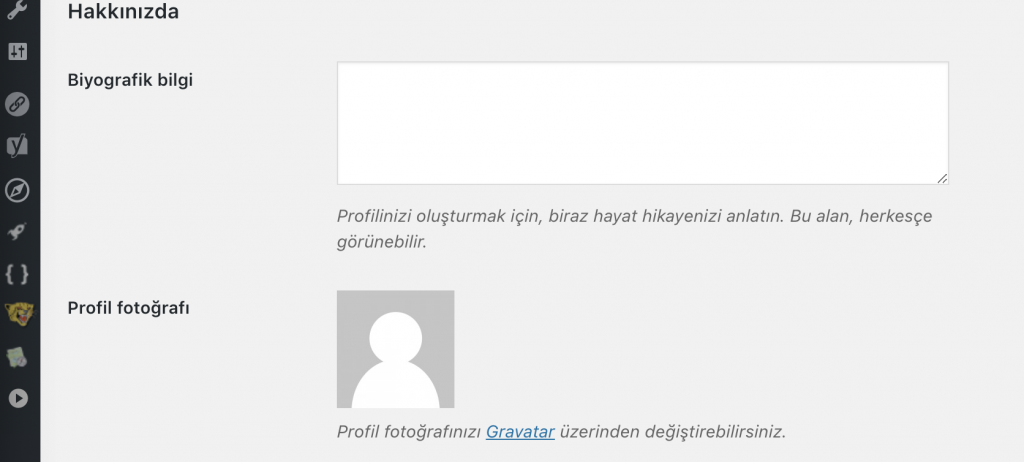


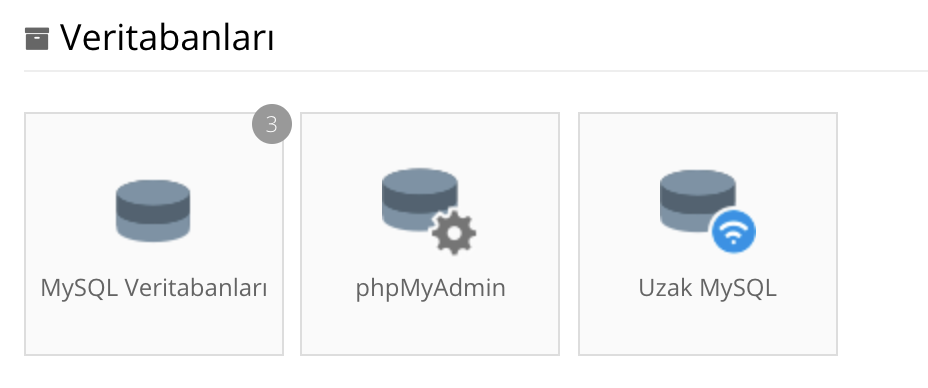

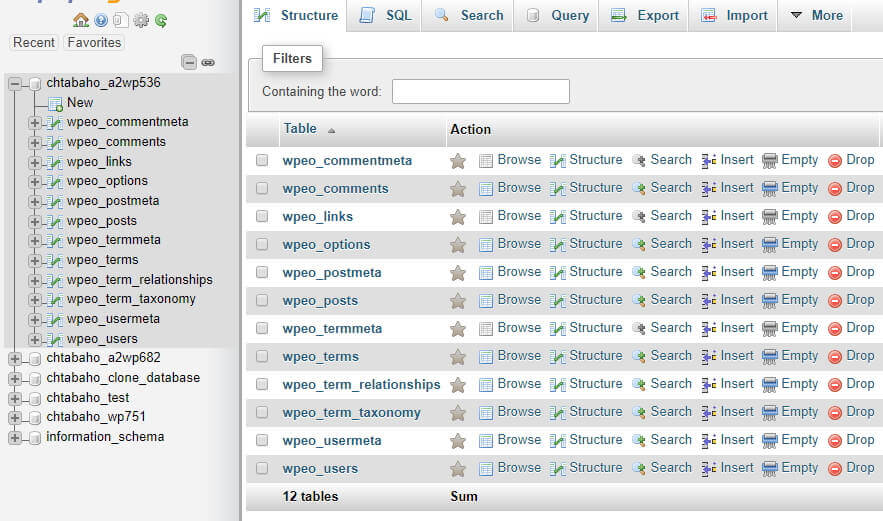
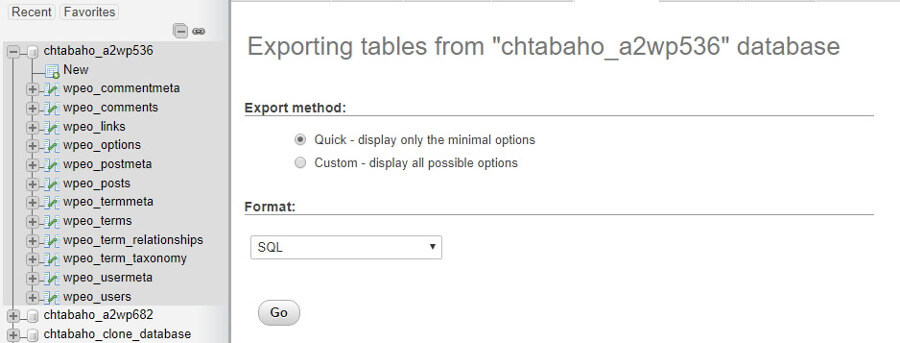





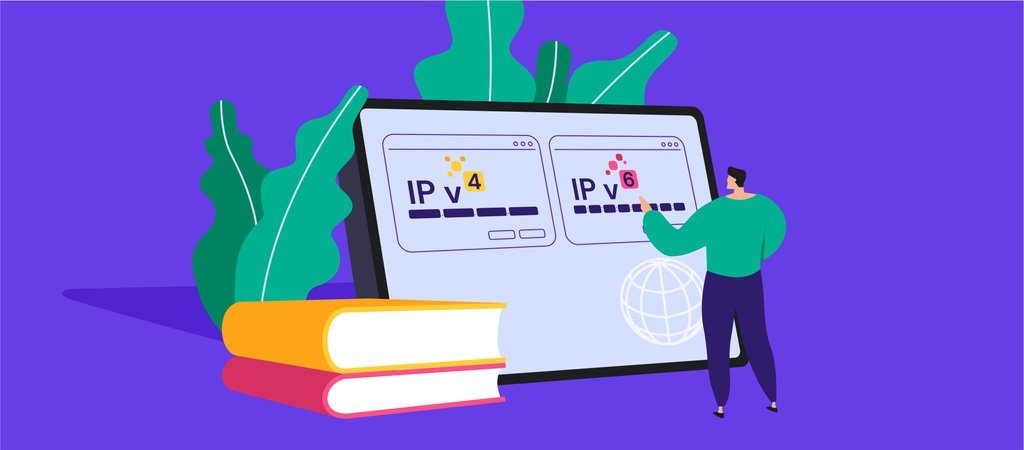
Yorum
Kasım 06 2020
Çok teşekkür ederim. İşe yaradığını görünce aklım şaştı. Nerelere girdik, karıştırdık öyle :) Kendimi hacker sandım diyebilirim. Benim için güzel bir deneyimdi ve sonucu aldığımı gördüğüm için çok mutluyum. Yoksa sitem gitti diye kara kara düşünecektim inanın :D Şifremi unuttum kısmından yapamayınca veritabanı tekniğiyle yapılıyormuş. İyi ki öğrendim. ÇOK ÇOK TEŞEKKÜRLER.
Temmuz 06 2021
Çok teşekkürler, çok iyi anlatmışsınız. İşe yaradı gerçekten.
Ocak 03 2022
Merhaba, woocommerce şifre unuttum butonu aktif değil. Yani bastığım zaman mail vs istemeyip sayfa bulunamadı hatası ile karşılaşıyorum. Nereden düzeltebilirim?
Ocak 05 2022
Merhabalar, konuyla ilgili olarak Hpanel'den Müşteri Başarı ekibimize yazabilirsiniz.